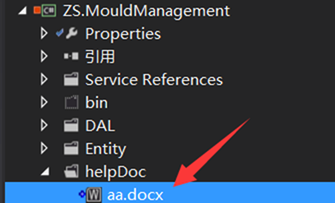为WinForm项目添加帮助文档
一、两种方式:
1. F1弹出帮助文档
先找个后缀是pdf、docx等格式的的帮助文档,将它放在项目的helpDoc下。
设置其“复制到输出目录”属性为“如果较新则复制”。
在页面上添加一个HelpProvider 控件
在Load事件中加入两行代码:
设置HelpProvider所对应的帮助文档,并设置在窗体中按下F1时打开帮助文档。
helpProvider1.HelpNamespace = Application.StartupPath + @"\helpDoc\帮助.pdf"; helpProvider1.SetShowHelp(this, true);
再次运行,按下F1,我们看到帮助文档跳出来了。
2、点击菜单弹出帮助
下面,再加入菜单栏,当单击帮助项时弹出帮助文档,添加菜单栏控件MenuStrip:
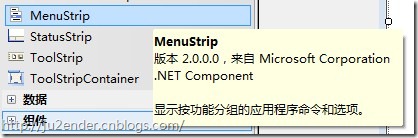
并在菜单栏的快捷任务中选择“插入标准项”,快速添加菜单:
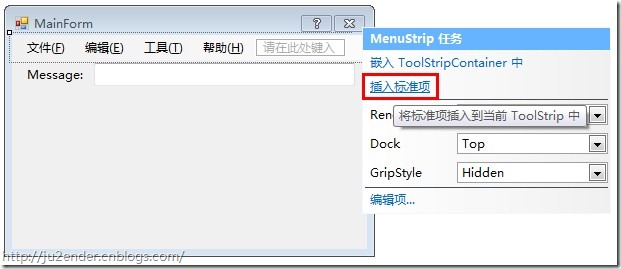
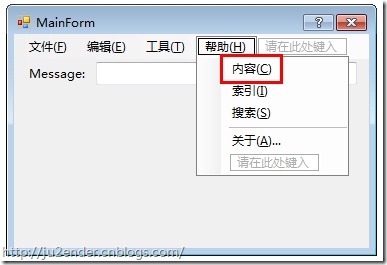
双击“帮助”下的“内容”,在其单击事件中写入如下代码:
用进程启动帮助文档,再次运行,点击“内容”,同样打开了帮助文档。
Process.Start(helpProvider1.HelpNamespace);
posted on 2020-07-15 16:07 springsnow 阅读(1285) 评论(0) 编辑 收藏 举报